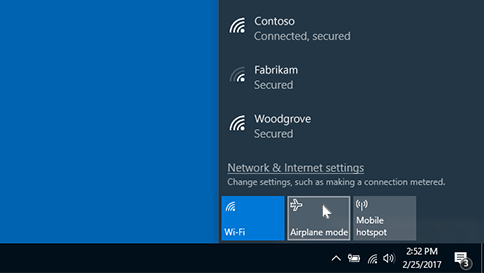O modo avião oferece uma maneira rápida de desativar todas as comunicações sem fio em seu computador. Alguns exemplos de comunicações sem fio são Wi-Fi, celular, Bluetooth e NFC (Comunicação de Campo Próximo).
Ativar ou desativar o modo avião
Aqui estão duas maneiras de ativar ou desativar o modo avião:
-
Selecione o ícone Rede, volume ou bateria na barra de tarefas e selecione Modo avião.
-
Selecione Iniciar > Configurações > Rede & modo avião > internet e selecione o alternância para Ativar ou Desativar.
Observação: O modo avião mantém as configurações usadas da última vez. Quando você ativa o modo avião, o Windows lembra se você teve Wi-Fi ou Bluetooth na última vez e mantém essa configuração para que seu Wi-Fi ou Bluetooth esteja ativado novamente. Se você quiser retornar às configurações padrão com Wi-Fi e Bluetooth desligados, desative-as enquanto estiver no modo avião, elas permanecerão desligadas na próxima vez que você usar o modo avião. Eles também ficarão desligados quando você sair do modo avião.
O modo avião oferece uma maneira rápida de desativar todas as comunicações sem fio em seu computador. Alguns exemplos de comunicações sem fio são Wi-Fi, celular, Bluetooth e NFC (Comunicação de Campo Próximo).
Ativar ou desativar o modo avião
Aqui estão duas maneiras de ativar ou desativar o modo avião:
-
Selecione o ícone Rede na barra de tarefas e selecione Modo avião.
-
Selecione Iniciar > Configurações > Modo & Internet > Avião e selecione o primeiro alternância para Ativar ou Desativar.